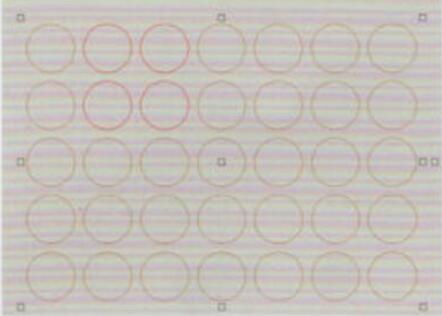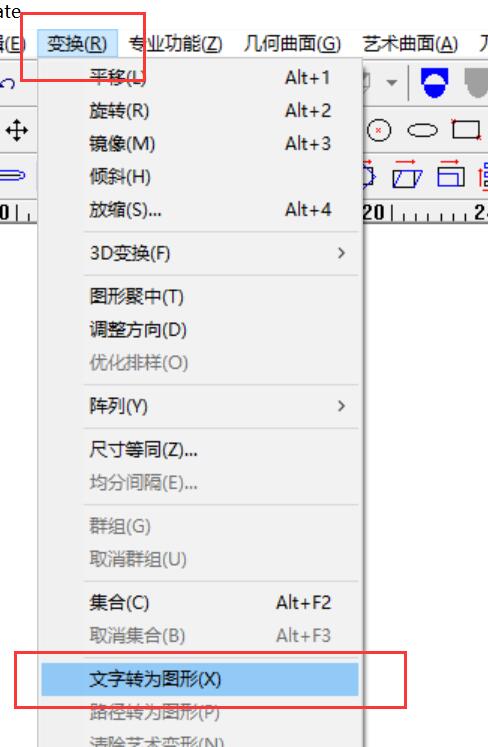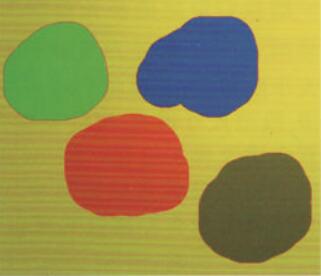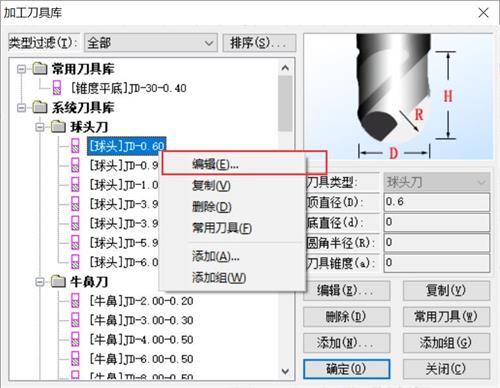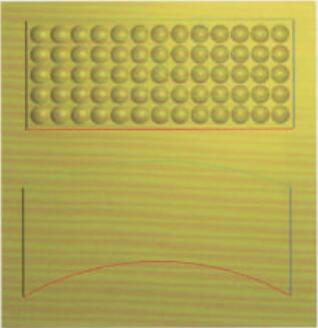精雕软件中如何快速将灰度图转换为镂空雕刻路径?
有用户反馈,购买的灰度图导入后转换为浮雕模型却无法显示轮廓,想要将浮雕区域之外的空白部分“洗掉”或镂空加工却无从下手。
这主要是因为灰度图只是图像信息,没有明确的矢量边界,也没有内嵌路径数据。因此我们需要借助颜色与网格转换等功能,来辅助提取封闭区域轮廓线。
一、灰度图转换为浮雕模型的操作步骤
位图转网格,生成浮雕模型
打开精雕软件,导入灰度图;
点击菜单栏:艺术曲面→图像纹理→位图转网格;
设置参数:通常使用“白色最高”模式,代表浮雕的高度区域;
确认生成后,即可进入虚拟雕塑环境,完成浮雕的基本建模。此时模型虽已生成,但尚无颜色与边界线条,无法直接用于路径加工。
二、如何快速填充颜色并提取轮廓线
1、使用快捷键填色
2、利用“颜色区域矢量化”提取封闭线条
点击颜色菜单中的颜色区域矢量化;
选择需要“洗掉”的封闭区域颜色;
软件将自动识别并生成线条,形成可用于加工的轮廓线。
三、加工前的关键步骤:路径测量与刀具选择
在正式生成刀具路径前,需精确测量路径最窄区域,以匹配合适的刀具尺寸,避免加工失败。
使用测量工具确认路径最窄位置
通过测量,确定最细处为2mm;
推荐使用2.0mm平底刀进行加工,确保路径可顺利通过。
四、路径生成与加工设置
进入加工环境
进入刀具路径→路径向导;
选择2.5轴加工→区域加工;
刀具设定为2.0mm平底刀;
重点提醒:只选择需要“洗掉”的内轮廓线,避免误选外边轮廓。
2、设置加工深度与分层
完成后,即可通过区域加工命令,将选定区域“洗下去”,实现精准镂空效果。
总结:从灰度图到镂空雕刻的完整流程
1、导入灰度图并生成网格浮雕模型;
2、使用快捷键快速填充颜色;
3、利用颜色矢量化提取封闭路径;
4、测量路径尺寸并选择合适刀具;
5、设置区域加工路径与加工深度;
6、一键生成路径,实现精雕镂空。